Éditeur vidéo pour Facebook - Wondershare Filmora
Fournit des effets vidéo en abondance - Un éditeur vidéo créatif
Correction et étalonnage colorimétrique performants
Des tutoriels élaborés fournis par la chaîne officielle
Bonne nouvelle pour les influenceurs, les créateurs de contenu et les entreprises ! Vous pouvez désormais utiliser le partage d'écran sur Facebook live directement à partir de l'application elle-même. Économisez du temps et du travail. Utilisez l'option de la plate-forme Facebook pour partager l'écran directement.
Ceci est un énorme soulagement pour les créateurs du monde entier. Autrefois, les créateurs devaient s'appuyer sur des logiciels tiers pour partager des écrans sur Facebook live. Désormais, vous pouvez contourner le processus compliqué de partage d'écran pour vous plonger dans votre contenu. Ceci permet au public de s'immerger profondément dans votre contenu. Ce blog peut vous guider sur la façon de partager un écran sur Facebook live en utilisant un android, un iPhone, et votre ordinateur de bureau.
Dans cet article
Partie 1. Partager l'écran Facebook Live sur Android
Vous pouvez utiliser le partage d'écran Facebook live sur les appareils mobiles. Cela signifie que vous pouvez faire davantage avec les diffusions en direct. Puisque Facebook est en train de devenir l'une des plus grandes plates-formes de partage en direct dans le monde. Il est judicieux d'avoir la commodité de diffuser en continu partout et à tout moment. Sans plus tarder, entrons dans le vif du sujet. Il est impossible d'éviter l'utilisation d'une application tierce lorsque vous essayez de partager votre écran sur Facebook live.
La fonctionnalité d'enregistrement d'écran n'est pas intégrée à Android. Nous avons donc besoin d'autres applications pour combler ce fossé. L'une de ces applications est CameraFi Live. Voyons comment l'utiliser
Étape 1 : téléchargez et installez l'application Facebook et CameraFi Live. Cette application vous permet de diffuser des vidéos en direct sur plusieurs plates-formes de médias sociaux.
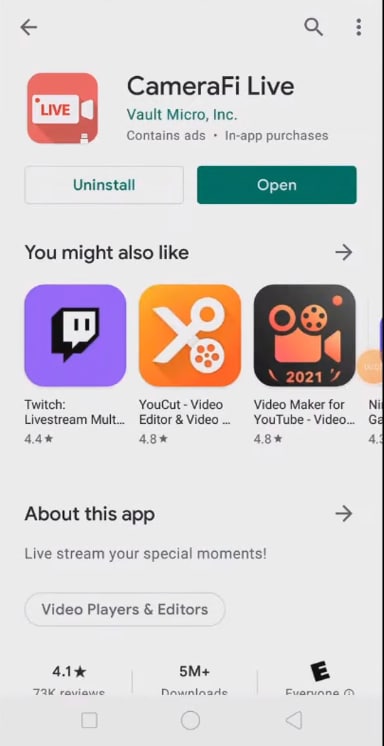
Étape 2 : Allez sur l'application et acceptez les conditions d'utilisation. Ceci vous donnera accès à l'application. Vous pouvez utiliser l'application gratuitement pendant un mois d'essai pour les fonctionnalités supplémentaires. Vous pouvez ignorer cette étape en cliquant sur «Non merci».
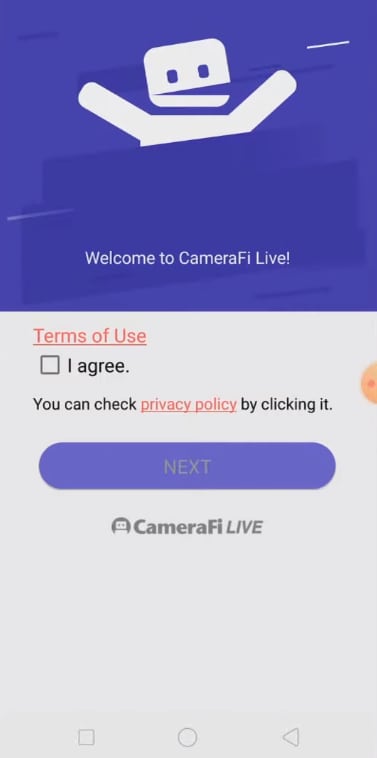
Étape 3 : sur l'écran d'accueil de l'application, sélectionnez caméra pour diffuser en continu en utilisant votre visage. Autre option, sélectionnez «écran» pour diffuser en continu ce que fait votre téléphone.
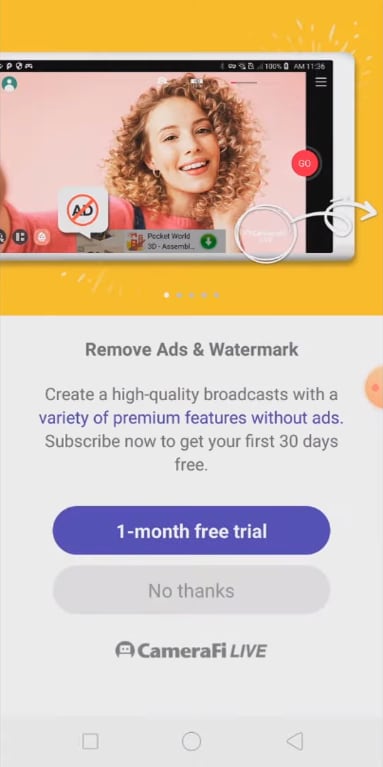
Étape 4 : Après ceci, vous pouvez choisir la plate-forme sur laquelle vous souhaitez diffuser. Vous avez le choix entre plusieurs sites de partage de vidéos populaires tels que YouTube, Twitch, Facebook, et plus encore.
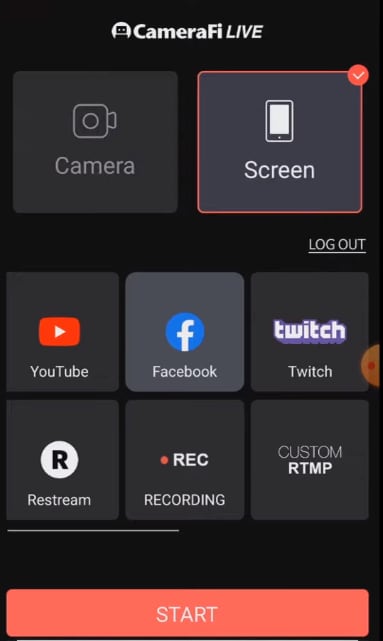
Étape 5 :si vous choisissez Facebook, vous avez plus d'options. Vous pouvez choisir de diffuser sur votre Timeline, vos pages ou vos groupes. Une fois que vous l'avez choisi, cela vous mènera à la page d'accueil. Cliquez sur la touche de démarrage pour mettre en ligne.
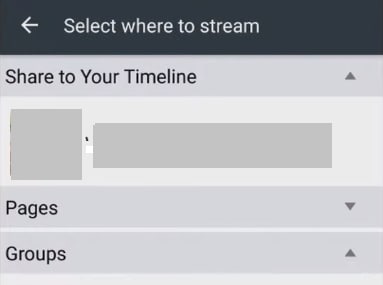
Avec ceci, vous pouvez facilement utiliser Facebook live sur android. À la fin de la diffusion, vous pouvez choisir d'enregistrer, de supprimer ou de partager votre vidéo en direct. Facebook live offre également la possibilité de collecter de l'argent pour une cause. Facebook offre une option pour donner de l'argent pendant votre diffusion. Vous pouvez donner cet argent à une organisation à but non lucratif ou caritative.
Partie 2. Partager l'écran Facebook Live sur iPhone
L'apprentissage de l'utilisation du partage d'écran Facebook live sur iPhone est facile. Grâce à l'introduction de nombreuses nouvelles fonctionnalités et mises à niveau. Tout modèle iOS après iOS 11 peut maintenant offrir l'enregistrement d'écran sur l'iPhone lui-même. Vous pouvez également apprendre comment partager votre écran sur Facebook live. Voici comment faire.
Étape 1 : si votre iOS est mis à jour vers iOS 11, vous pouvez utiliser ces fonctionnalités. Dans le cas contraire, voyez si vous pouvez mettre à jour le firmware. Mettez à jour votre application Facebook à la dernière version. Souvenez vous d'autoriser les permissions demandées par l'application elle-même.
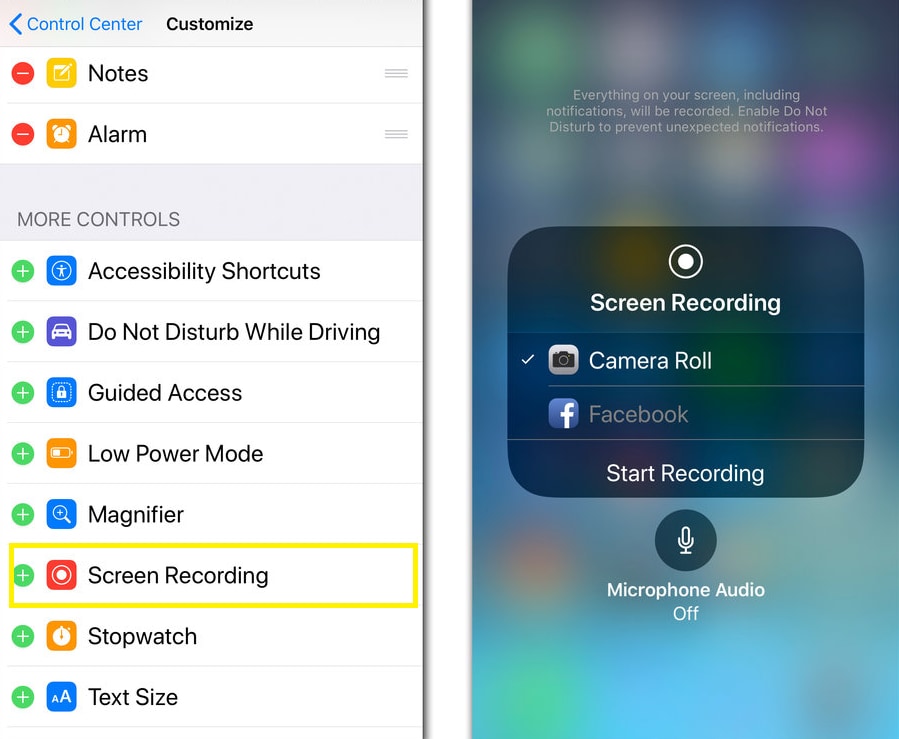
Étape 2 : Allez dans «Réglages» sur votre iPhone. Sélectionnez «Centre de contrôle». Recherchez la fonctionnalité «Enregistreur d'écran» et activez-la. Vous pouvez maintenant accéder à l'enregistreur d'écran en le faisant glisser vers le bas sur la page d'accueil de l'iPhone.
Étape 3 : Cliquez sur l'icône représentant un cercle blanc rempli à l'intérieur d'un anneau. Cette icône représente une capture d'écran. Cliquez sur l'icône pour ouvrir l'application.
Étape 4 : si vous souhaitez diffuser votre écran en direct, vous devez appuyer et maintenir le bouton «Démarrer l'enregistrement». Cliquez sur l'icône Facebook dans le menu. Vous pouvez également choisir d'utiliser le microphone externe ou non.
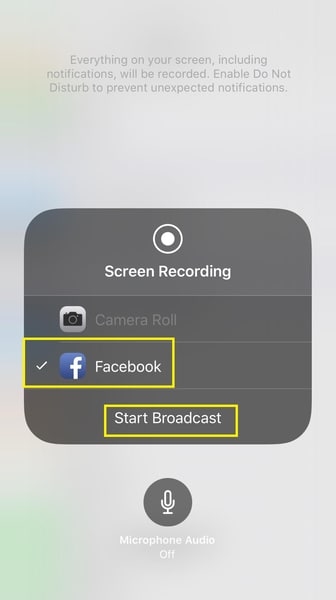
Étape 5 : cliquez sur «Démarrer la diffusion» pour diffuser l'écran de votre iPhone sur Facebook Live.
Avec ceci, vous pouvez facilement diffuser les actions de votre iPhone sur votre flux Facebook sous la forme d'un direct. Deux choses à retenir rapidement si vous prévoyez de diffuser à partir de votre iPhone. La qualité de la diffusion dépendra de votre connexion réseau, de la vitesse d'Internet dont vous disposez et de la stabilité de la connexion. Il est recommandé de rester sur le WiFi lorsque vous diffusez à partir de votre téléphone. Cela permet de minimiser les interruptions et d'établir une connexion Internet nette et solide.
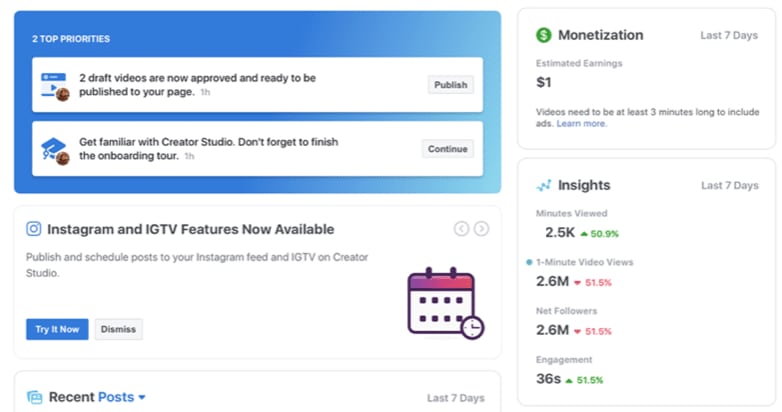
L'une des fonctionnalités spéciales des émissions en direct est que vous pouvez accéder à des fonctionnalités supplémentaires si vous émettez en direct sur des pages. Cela vous permettra d'obtenir une ventilation des analyses associées à votre direct dans Creator Studio. Vous pouvez également faire des spécifications sur l'audience et les régions géographiques. Cela signifie que vous pouvez contrôler qui regarde vos diffusions en direct. Vous pouvez également spécifier qui peut regarder vos émissions vidéo.
Partie 3. Partager l'écran Facebook Live sur l'ordinateur de bureau
Il peut être plus facile de diffuser en direct à partir l'ordinateur de bureau. N'oubliez pas d'utiliser une connexion filaire pour sécuriser votre internet. Cela peut aider à garder votre diffusion en direct sans aucune interruption. Vous pouvez vous détendre et regarder Facebook live avec vos amis. Si vous êtes celui qui crée la diffusion, alors allons-y. Voyons comment nous pouvons partager l'écran Facebook live sur le bureau.
Étape 1 : Connectez-vous à Facebook à l'aide de vos informations d'identification. Une fois connecté, allez sur la page d'accueil. Sur la page d'accueil, recherchez l'option «Créer des messages». Vous pouvez voir l'option de création de «Live», « Événement », « Emplois » et plus encore en dessous.
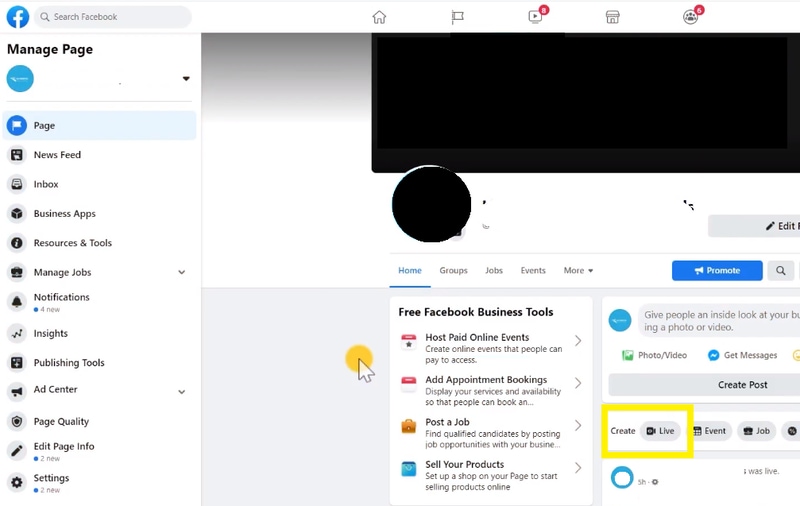
Étape 2 : choisissez « vidéo en direct » dans la liste des options. Une nouvelle page s'ouvrira avec deux choix. Vous pouvez choisir de « passer en direct ». Autre possibilité , vous pouvez également choisir de « Créer des événements vidéo en direct ». La création d'un événement en direct donne à votre public la possibilité de s'engager avec vous en réagissant à l'événement. Facebook envoie également un rappel sur l'événement avant le programme.
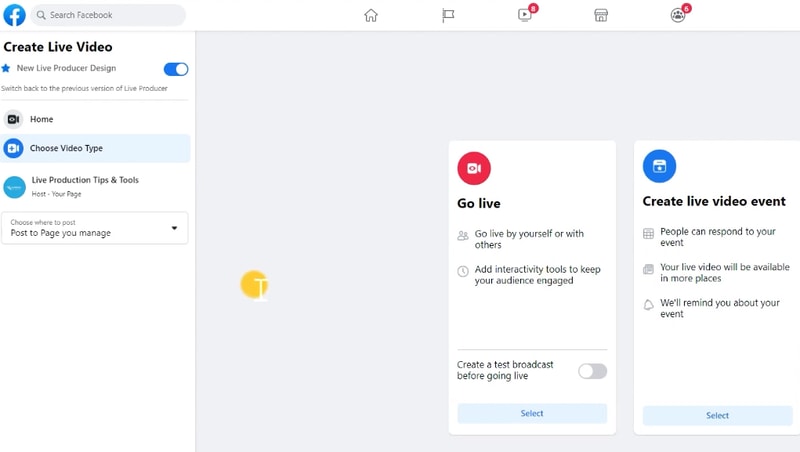
Étape 3 : vous pouvez choisir de « passer en direct ». Cela signifie que vous pouvez simplement passer en direct pour une mise à jour occasionnelle. Il est possible d'ajouter des outils d'interactivité pour votre public Facebook. Vous pouvez avoir un aperçu de l'apparence de votre diffusion en direct. Pour ce faire, utilisez le bouton «Créer une diffusion test avant de passer en direct». Activez-le et cliquez sur «Sélectionner».
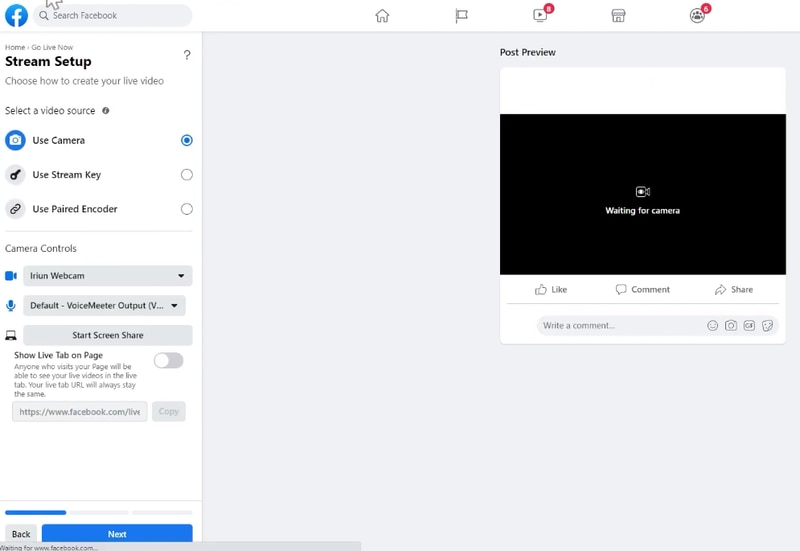
Étape 4 : Indépendamment du fait que vous choisissiez une diffusion en direct ou une diffusion test, vous accéderez à la page «Configuration de la diffusion». Cette page vous offre de nombreuses options sur la façon de configurer votre diffusion. Regardez les options du volet de gauche. Vous pouvez choisir la caméra que vous voulez comme source d'entrée. Sélectionnez le microphone que vous voulez utiliser sur la page. En dessous de l'icône du microphone se trouve le bouton «Démarrer le partage d'écran».
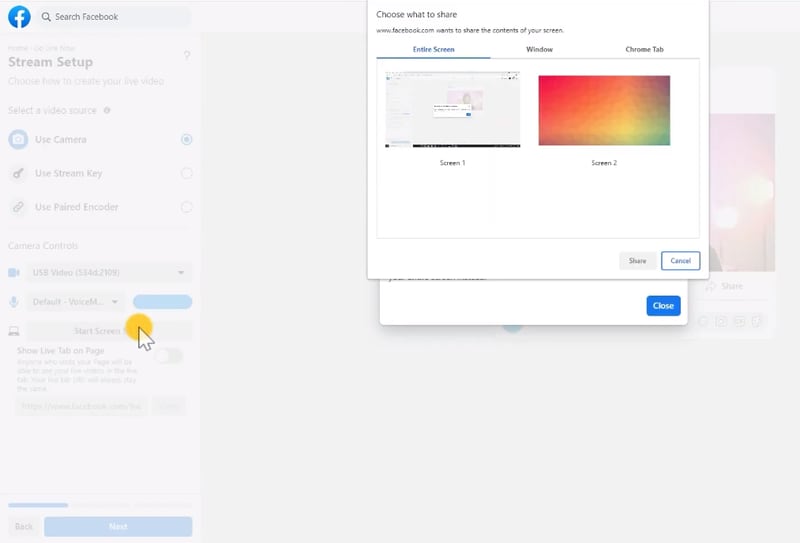
Étape 5 : Une fois que vous avez cliqué sur «Démarrer le partage d'écran», une nouvelle boîte de dialogue s'ouvre. Elle vous permet de choisir de partager «l'écran entier», «la fenêtre» ou «les onglets de Chrome».
Étape 6 : sous l'option «Écran entier», vous pouvez partager la fenêtre actuelle ouverte comme «Écran 1 ». Vous pouvez également partager l'arrière-plan de votre bureau si vous le souhaitez. Ceci s'affiche comme « Écran 2 ». Une fois que vous avez fait votre choix, cliquez sur le bouton « Partager ». Cela crée un « Aperçu du message ». Vous pouvez voir à quoi ressemblera le message lorsqu'il sera publié. Cliquez sur « Suivant » en bas à gauche de l'écran pour continuer.
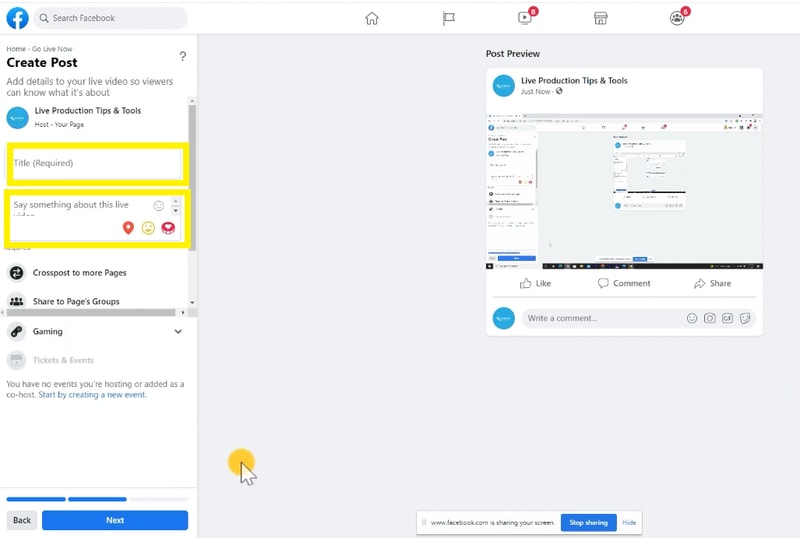
Étape 7 : il suffit de remplir les détails du poste de diffusion en direct sur le panneau latéral gauche. Remplissez des détails tels que le titre de la diffusion en direct dans la zone «Titre requis». Vous pouvez ajouter des descriptions supplémentaires dans la zone de texte située sous la zone de titre. Cliquez sur «Suivant» lorsque vous avez terminé de remplir les détails.
Étape 8 : vous verrez maintenant le tableau de bord. En dessous du tableau de bord, vous pouvez repérer le bouton « Mise en ligne ». Une fois que vous êtes satisfait de la configuration de la vidéo en direct, vous pouvez cliquer sur le bouton « Mise en ligne ». La vidéo en direct est configurée avec un compte à rebours de trois à un. Votre vidéo est alors mise en ligne.
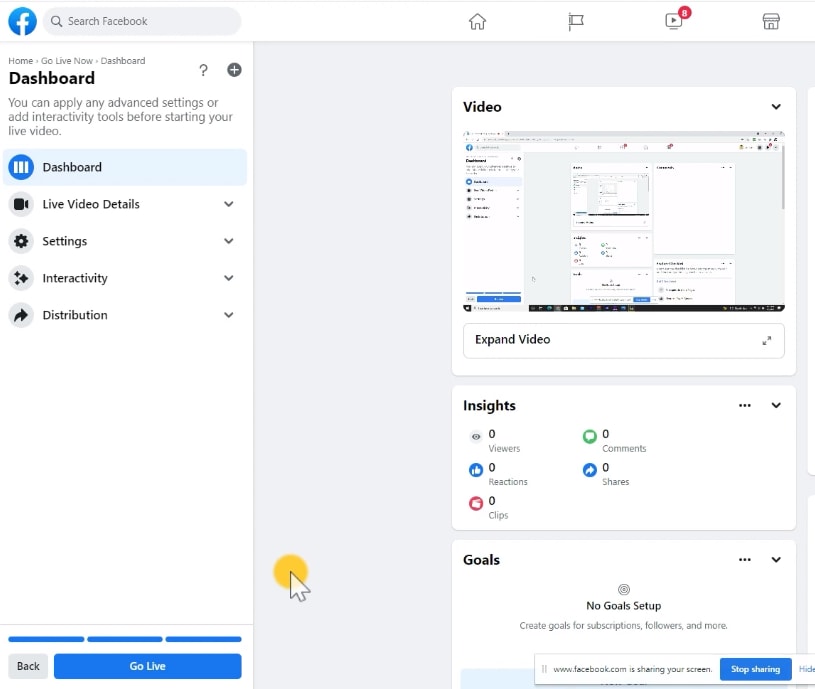
L'un des inconvénients de la fonction de partage d'écran de Facebook live est que vous ne pouvez pas montrer votre visage. Elle ne peut pas prendre en charge le partage d'écran et une fenêtre avec les paramètres de la webcam simultanément. Vous pouvez contourner cette fonction en utilisant un éditeur vidéo comme Wondershare Filmora.
Il s'agit d'un éditeur vidéo riche en fonctionnalités. Il peut vous aider à monter des vidéos pour le partage d'écran en direct sur Facebook. Vous pouvez vous appuyer sur le logiciel pour vos besoins en matière d'écran partagé. Avec des options telles que l'écran vert, le montage vidéo fractionné. Vous pouvez facilement créer une vidéo soignée pour votre public cible. L'éditeur vidéo Filmora est livré avec des effets visuels, des transitions et des effets audio convaincants. L'interface est très conviviale et peut être utilisée à pleine capacité par les amateurs comme par les professionnels.
Conclusion :
Comme vous le voyez, vous pouvez partager votre écran sur Facebook Live pour une interaction plus intéressante et plus fructueuse avec votre public. En espérant que ce guide vous aidera à comprendre comment procéder sur différentes plates-formes.
Grâce à la nouvelle mise à jour de Facebook, la création de vidéos en direct avec partage d'écran n'a jamais été aussi facile. Vous pouvez désormais élargir votre répertoire en utilisant android, iOS et votre ordinateur de bureau. En espérant que cela vous permette de rester épanoui dans votre voyage créatif.



 Sécurité 100 % vérifiée | Aucun abonnement requis | Aucun logiciel malveillant
Sécurité 100 % vérifiée | Aucun abonnement requis | Aucun logiciel malveillant

